-
스마트폰으로 시외버스 예매하기TIPs 2022. 10. 17. 23:01728x90
안녕하세요. 오늘은 스마트폰으로 시외버스 예매하는 방법에 대해서 알아보겠습니다.
이 포스팅을 하게 된 이유는...
제 어머니는 주로 집에 계시다 보니 버스를 탈 일이 거의 없지만,
가끔가다 서너달에 한 번 정도 병원에 가기위해서 시외버스를 타시고는 해요.
그 때마다 그냥 제가 예매하고, 집에 내려올 때 터미널에 들러서 표를 뽑아서 갖다 드리고 그랬는데
어머니께서 얼마전에 스마트폰으로 예매 하는 방법좀 알려달라고 하셔서 알려드렸어요.
어렵지 않게 금방 배우시더라구요ㅋㅋㅋ
여튼... 그래서! 대부분의 사람들은 쉽게 배울 수 있겠지만,
아직 낯설 수 있는 분들을 위해서 한 번 포스팅을 작성해 보겠습니다.
어렵지 않으니 천천히 따라하시면 됩니다!
아주 유용하거든요ㅎㅎ
앱 설치하기
먼저 플레이스토어에 "버스예매"를 검색합니다.

그러면 이렇게 나오는데요.
저는 화면의 두 번째에 있는 [공식]전국 시외버스 승차권 통합 예매~~~
"버스타고" 어플을 이용해서 설명드려 보겠습니다.
다른 어플들도 이용방법은 유사할거에요
예매하기
어플을 다운받아서 열어보면 처음에 이런 화면이 나옵니다.
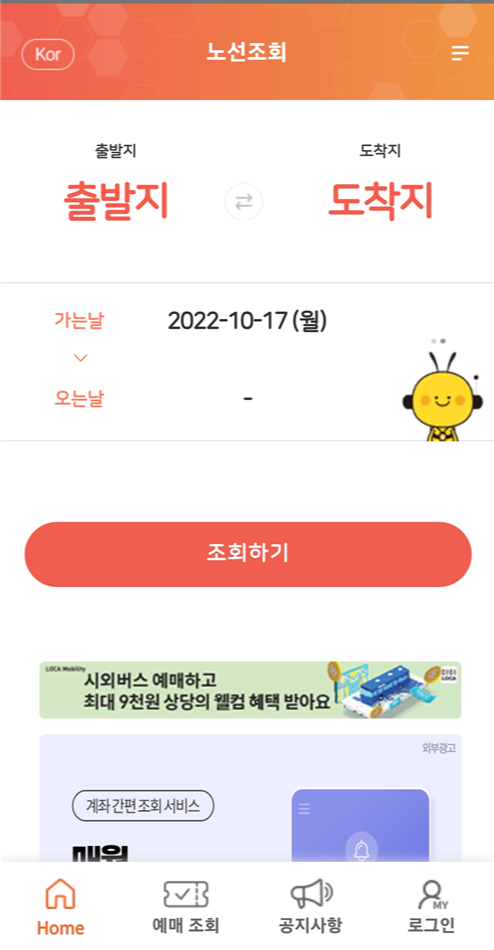 회원가입/로그인은 굳이 하실 필요 없어요!저도 거의 수 년간 회원가입 안 하고 사용하다가, 최근에서야 회원가입 하고 사용했거든요ㅋㅋㅋ
회원가입/로그인은 굳이 하실 필요 없어요!저도 거의 수 년간 회원가입 안 하고 사용하다가, 최근에서야 회원가입 하고 사용했거든요ㅋㅋㅋ먼저! 출발하는 날짜를 선택하시고
그 다음으로 이제 저 화면에서 출발지를 선택해봅니다.
그러면 이렇게 터미널이 주르륵~ 나오는데, 버스를 "탈 곳"을 찾아서, 터미널을 선택해주시고,
마찬가지로 도착지도 선택해주시면 돼요.
그렇게 선택을 하면, 버스 시간이 나옵니다!
부산서부에서 서울 남부를 간다고 가정해볼게요!

버스시간/버스등급/잔여좌석수/요금
이렇게 나오는데요, 그 중 원하는 시간을 골라서 들어가볼게요.
알림이 몇 개 나오는데 그냥 간단히 읽어보고 넘기셔도 됩니다.
그러면 이렇게 좌석배치도가 나옵니다.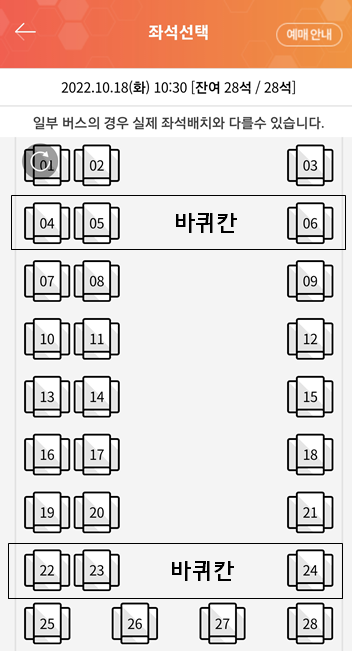 여기서 표시해둔 4,5,6, 22, 23, 24는 바퀴좌석이긴 한데요, 우등버스의 경우에는 바퀴좌석이라고 하더라도아주 살짝 턱이 올라와있고 딱히 불편하진 않더라구요!원하는 좌석을 선택하면
여기서 표시해둔 4,5,6, 22, 23, 24는 바퀴좌석이긴 한데요, 우등버스의 경우에는 바퀴좌석이라고 하더라도아주 살짝 턱이 올라와있고 딱히 불편하진 않더라구요!원하는 좌석을 선택하면 이런 화면이 나옵니다.이제 여기서
이런 화면이 나옵니다.이제 여기서
성인이시면 일반을 선택해 줍니다
그러면 이제 예매하기 버튼이 나옵니다
 예매하기 버튼을 누르면왕복예매를 할건지, 결제를 진행할 건지 물어보는데돌아오는 표도 같이 하고싶으면 "왕복예매를", 일단 가는 것만 하고싶으면 "결제진행"을 눌러주시면 됩니다."결제 진행"을 누르면 알림이 나오는데, 간단히 읽어보고 확인 눌러주시면 됩니다.그러면 이런 화면이 나옵니다.
예매하기 버튼을 누르면왕복예매를 할건지, 결제를 진행할 건지 물어보는데돌아오는 표도 같이 하고싶으면 "왕복예매를", 일단 가는 것만 하고싶으면 "결제진행"을 눌러주시면 됩니다."결제 진행"을 누르면 알림이 나오는데, 간단히 읽어보고 확인 눌러주시면 됩니다.그러면 이런 화면이 나옵니다.
우리는 회원이 아니니, 비회원 예매를 누르고, 생년월일과 휴대폰 번호를 입력해주시면 됩니다.
생년월일6자리와, 휴대폰번호를 입력하고, 비회원 예매를 누르면 약관에 동의할 것인지 묻는데,
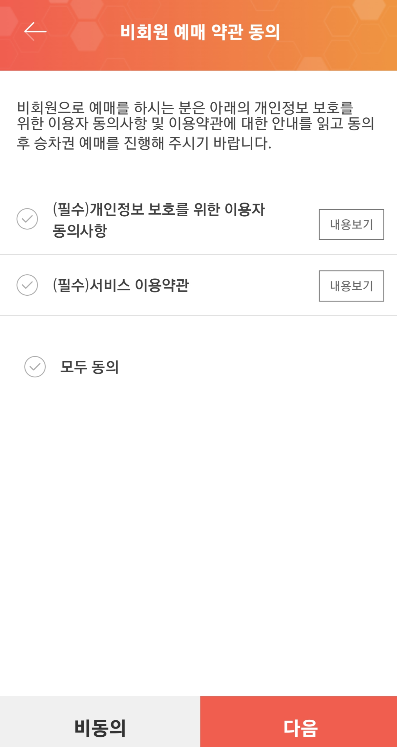
모두 동의에 체크하고, 다음 버튼을 눌러주세요.
그러면 이제, 결제정보를 입력하는 란이 나오는데요.
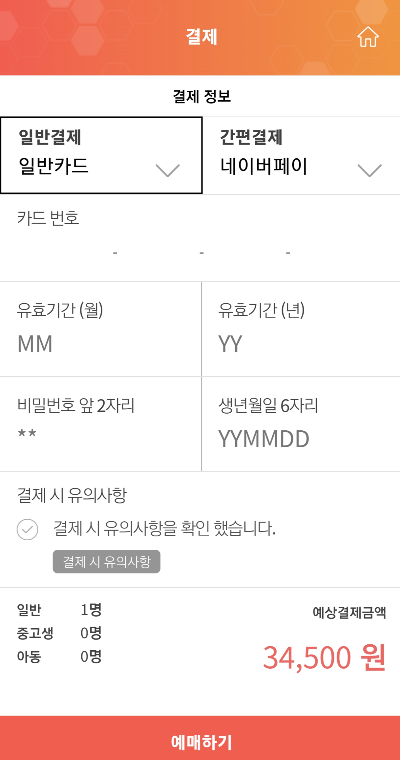
여기에 사용하시는 체크카드나 신용카드의
- 카드번호
- 유효기간(월)
- 유효기간(년)
- 비밀번호 앞자리 2자리
- 생년월일 6자리를 입력하고
- 유의사항에 체크하고,
예매하기 눌러주시면 됩니다
정확한 정보를 입력했다면, 예매에 성공하게 될 것이고,
예매 확인 창이 나올 것입니다.
QR코드 발권하기 or 터미널에서 예매티켓 출력하기
먼저 예매한 표를 조회해봐야겠죠?

메인화면에서 오른쪽 상단에 저기 별표시된 부분을 눌러줍니다.

그리고 예매조회/취소를 눌러주세요!
그러면 아까 예매할 때 봤던 화면과 비슷하게 조회할 수 있는 화면이 나오는데요
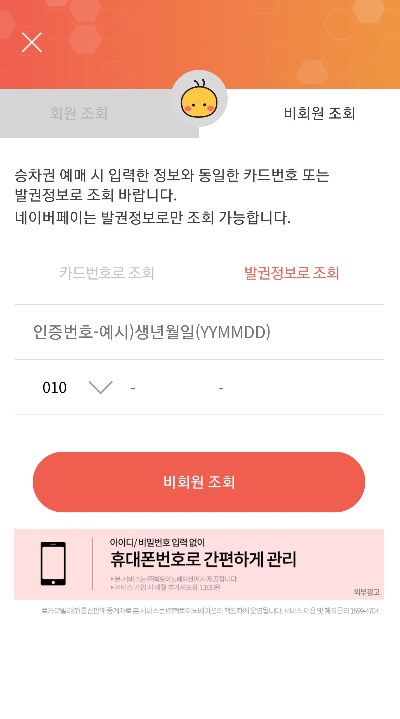
여기에 예매할 때 입력했던 생년월일과 전화번호를 입력해주세요.
※주의사항※
생년월일과, 전화번호를 입력했는데 제대로 조회가 되지 않는 경우가 있습니다.
분명히 예매를 했고, 돈까지 빠져나갔는데 조회가 안되면 아주 당황하실 수 있는데요.
그 이유는
예매할 당시에 입력한 생년월일과 전화번호를 잘못입력했을 수도 있기 때문입니다.
예매할 때 실제 생년월일이 901231인데, 빠르게 치다가 901213이렇게 쳤다고 하더라도
아무런 문제가 없이 예매가 되어버립니다.
따라서 조회할 때 901213으로 조회해야하는데, 본인이 어떻게 잘못쳤는지를 인지하지 못하는 경우가 많습니다.
그럴 때는 비회원예매 조회방법 중에서 "카드번호로 조회"를 선택하셔서 예매할 때 사용한 카드번호로 조회를 해주시면 되겠습니다.여튼! 조회를 누르면
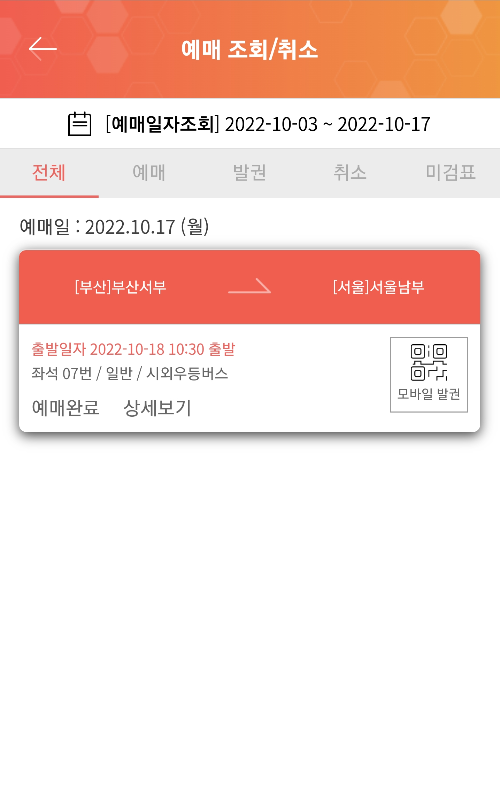
이렇게 조회한 화면이 나올 거에요!
그러면, 모바일발권을 눌러주세요!
그러면 이렇게 발권 화면이 나올겁니다.
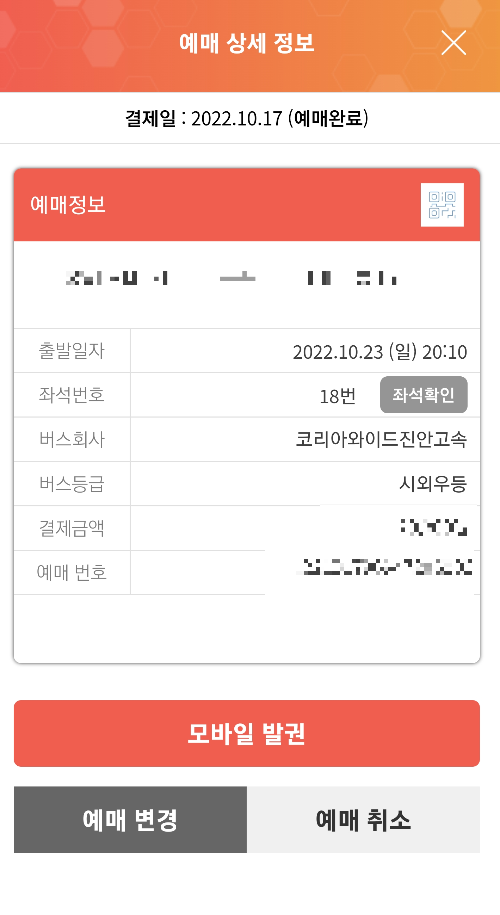
실제 예매화면이라 좀 가렸습니다 ㅎㅎ 그리고 모바일 발권을 누르면 QR코드가 찍힌 화면이 나올거에요!
이렇게 QR코드가 있는 예매표는 버스 탑승하시면서 그 QR코드를 버스 타면서 찍으시면 됩니다!
QR코드 찍을 때 Tip!
- 캡처화면도 가능하니까 미리 캡처해두시는 것도 좋아요!
- 명절같은 경우에는 어플에 접속이 안 되어서, 예매 잘 해놓고, QR코드를 못찍어서 버스님과 실랑이를 하게 될 수도 있어요
- QR코드를 찍을 때 화면 밝기를 높여주세요! 화면 밝기를 어둡게 하면 잘 찍히지 않을 수 있어요!QR코드가 안나오면?
QR코드가 안 나오시는 분들은 터미널에 가시면
예매티켓을 발권하는 키오스크가 있을 거에요!
그 키오스크에서 발권하기를 누르고, 예매할 때 입력한 "생년월일", "전화번호"를 입력하시면, 발권할 수 있습니다!
그러면 종이로 된 버스 티켓을 받으실 수 있을 거에요!
예매 취소, 변경하는 법
예매를 잘못해서 취소하거나 변경해야 하는 경우에는
먼저 아까 발권을 위해서 예매조회 하듯이, "생년월일", "전화번호"입력하고 조회하는 화면으로 먼저 갑니다!
취소/변경하려는 티켓을 누르시면
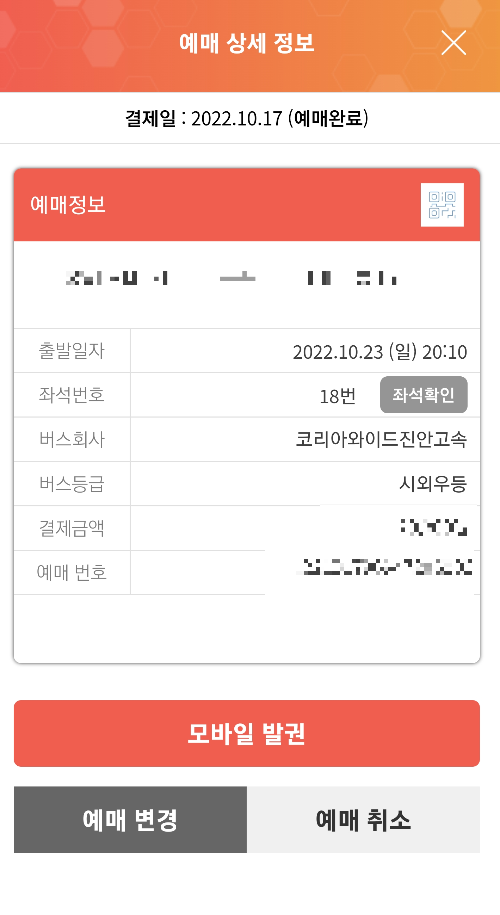
실제 예매화면이라 좀 가렸습니다 ㅎㅎ 아까 이 화면이 나오는데요!
여기서 예매 취소를 누르시면, 버스 출발시간까지 남은 시간과, 예매후 얼마나 지났는지 등에 따라서
일정량의 수수료를 제하고 환불이 됩니다!
환불 금액은 영업일 기준으로 3~7일정도 걸리니 여유를 갖고 기다려주세요
예매하자마자 잘못 예매한 것을 인지하고, 바로 취소하는 경우에는 수수료도 0원이고, 바로 환불이 되니,
가능한 빠르게 예매취소를 하는것이 좋아요!
네 이렇게 버스타고 어플을 이용해서 스마트폰으로 시외버스를 예매하는 방법에 대해 알아보았습니다.
길긴 했지만, 익숙해지면 어렵지 않을 거에요!
TIP에 대해서 간단히 다시 정리하자면
1. 명절에는 미리미리 발권하고 QR코드를 "캡처" 해놓자!
2. "캡처"해서도 QR코드 잘 찍힌다!(찍을 때는 화면밝기 높여서)
3. 생년월일, 전화번호는 틀리지 않게 정확히 입력!이 정도가 되겠네요!
오늘 이 정보를 통해서 조금이라도 도움이 되셨기를 바랍니다:)
다음에는 더 유용한 정보로 찾아오겠습니다. 감사합니다!
728x90'TIPs' 카테고리의 다른 글
안드로이드 유용한 기능 : 화면확대(feat. 크게보기, 돋보기) (0) 2022.10.22 20대 남자가 받고 싶은 선물(feat.무난한 선물, 가벼운 선물) (0) 2022.10.21 대출관련 용어에 대해서 알아보자(feat. 기준금리? 금융채6개월? COFIX? 등) (0) 2022.10.20 카카오T-택시 사용법(블루, 일반, 배차취소, 목적지변경) (0) 2022.10.10 컴퓨터 활용법 - 캡처하기(부분캡처, 전체화면캡처, 스크롤캡처) (0) 2022.10.09